前回に続いてTracktion関連。前回はMIDIキーボード等でソフトシンセを弾いたときの反応を速くするための方法の1つとしてASIO4ALLを紹介しました。今回はそれを組み合わせてPCキーボードを鍵盤にみたてソフトシンセをリアルタイムに演奏する方法を紹介します(すんませんwinのみの話です)。はっきりいってMIDIキーボード持ってる人や本格的にDTMやってる人はこれは意味ないと思いますのであくまでこういうこともできるよって程度で。
まず用意するのはキーボードソフトと内部MIDI結線ソフトです。前者は色々ありますので自分にあったものを探すのもよろしいかと思いますが、後者はXPであればMIDI YOKEしかないでしょう。MIDI YOKEのインストール方法はこちらに詳しくありました(勝手にリンク貼ってます)。なんとかMIDI YOKEインストールできたら、次はキーボードソフト。とりあえず"ソフトウェアMIDIキーボード"(そのまんまですが)とかでよいと思います。とりあえずこれで話進めます。ソフトウェアMIDIキーボードのZIPファイルをダウンロードしたら解凍します。そのフォルダにMidiKeyB.exeがありますのでダブルクリックするとソフトウェアMIDIキーボードが起動します。あとはソフトウェアMIDIキーボードの画面の設定ボタンクリックし、MIDI Yoke Nt:1を選択します。これでPCキーボードを鍵盤として使えます。(これ使うときはTracktionとは別に起動しないといけないのでデスクトップにショートカット作っておくと便利でしょう)
次はTracktionの設定です。Tracktionを起動しsettingタブをクリックすると下の方にMIDIデバイスの設定項目があります。MIDI設定のINPUT項目にMIDI Yoke Nt:1があれば左側の"Disabled"をクリックすると"Enable"緑チェックに変わり有効となります。これでTracktionの設定もOKです。あとは実際の編集画面で左にMIDI Yoke の入力マークが現れますので「Tracktionを使ってみた①」のSTEP4のようにソフトシンセのトラックに入力マークもっていけばPCキーボードでVSTi等が鳴ると思います。ひとつ注意する点はTracktion自体がフルスクリーンになって他のwindowが見えなくなることがあります。この場合Tracktionを起動した状態では裏に隠れているソフトウェアMIDIキーボードをアクティブに出来ません。このときに役立つのが"Alt"押しながら"Tab"です。これで裏に隠れている起動中のwindowも選択できます。録音のときは一旦Traktionで録音スタートさせてすぐにソフトウェアMIDIキーボードに切り替えないといけませんので少し忙しいですが、Tracktionでカウントインの設定もできますんで慣れれば大丈夫と思います。
どうでしょう、音は鳴りましたか?
この記事を書いた直後にTracktionの登録制フリー版が年内までしか登録できないという情報がはいりました。確かにここまでの機能があるソフトがずっとフリーというのはあり得ませんよね。でもフリーということでこんな記事を一生懸命書いてたんで・・・。まあ有料になる次のバージョンもぜひ手に入れて紹介しますけどやっぱりフリーですよねえ。
まず用意するのはキーボードソフトと内部MIDI結線ソフトです。前者は色々ありますので自分にあったものを探すのもよろしいかと思いますが、後者はXPであればMIDI YOKEしかないでしょう。MIDI YOKEのインストール方法はこちらに詳しくありました(勝手にリンク貼ってます)。なんとかMIDI YOKEインストールできたら、次はキーボードソフト。とりあえず"ソフトウェアMIDIキーボード"(そのまんまですが)とかでよいと思います。とりあえずこれで話進めます。ソフトウェアMIDIキーボードのZIPファイルをダウンロードしたら解凍します。そのフォルダにMidiKeyB.exeがありますのでダブルクリックするとソフトウェアMIDIキーボードが起動します。あとはソフトウェアMIDIキーボードの画面の設定ボタンクリックし、MIDI Yoke Nt:1を選択します。これでPCキーボードを鍵盤として使えます。(これ使うときはTracktionとは別に起動しないといけないのでデスクトップにショートカット作っておくと便利でしょう)
次はTracktionの設定です。Tracktionを起動しsettingタブをクリックすると下の方にMIDIデバイスの設定項目があります。MIDI設定のINPUT項目にMIDI Yoke Nt:1があれば左側の"Disabled"をクリックすると"Enable"緑チェックに変わり有効となります。これでTracktionの設定もOKです。あとは実際の編集画面で左にMIDI Yoke の入力マークが現れますので「Tracktionを使ってみた①」のSTEP4のようにソフトシンセのトラックに入力マークもっていけばPCキーボードでVSTi等が鳴ると思います。ひとつ注意する点はTracktion自体がフルスクリーンになって他のwindowが見えなくなることがあります。この場合Tracktionを起動した状態では裏に隠れているソフトウェアMIDIキーボードをアクティブに出来ません。このときに役立つのが"Alt"押しながら"Tab"です。これで裏に隠れている起動中のwindowも選択できます。録音のときは一旦Traktionで録音スタートさせてすぐにソフトウェアMIDIキーボードに切り替えないといけませんので少し忙しいですが、Tracktionでカウントインの設定もできますんで慣れれば大丈夫と思います。
どうでしょう、音は鳴りましたか?
この記事を書いた直後にTracktionの登録制フリー版が年内までしか登録できないという情報がはいりました。確かにここまでの機能があるソフトがずっとフリーというのはあり得ませんよね。でもフリーということでこんな記事を一生懸命書いてたんで・・・。まあ有料になる次のバージョンもぜひ手に入れて紹介しますけどやっぱりフリーですよねえ。



















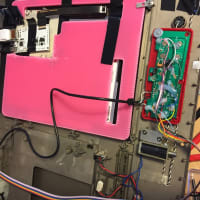
※コメント投稿者のブログIDはブログ作成者のみに通知されます